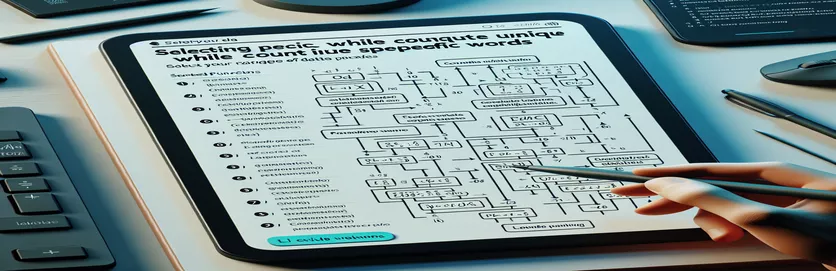Dominar los recuentos únicos en Google Sheets
Trabajar con grandes conjuntos de datos en Google Sheets a menudo requiere fórmulas avanzadas para perfeccionar el análisis de datos. Si alguna vez ha intentado contar entradas únicas en una columna ignorando palabras específicas, sabe lo complicado que puede resultar. Por ejemplo, excluir la palabra "en blanco" de los resultados no es sencillo utilizando el método básico CONTARÚNICO función.
Este desafío surge a menudo cuando se trata de respuestas a encuestas, registros o listas que incluyen marcadores de posición o términos recurrentes innecesarios. La simple aplicación de la fórmula predeterminada no filtra las entradas irrelevantes. Pero no te preocupes, ¡hay una manera de hacerlo funcionar!
Imagine que está analizando datos de asistencia y desea contar todos los nombres únicos en una columna, pero omite entradas como "Ausente" o "No disponible". Esto requiere una solución creativa para excluir términos no deseados y al mismo tiempo preservar recuentos únicos precisos. Es más fácil de lo que piensas una vez que aprendes el truco. 😊
En este artículo, analizaremos cómo ajustar el CONTÚNICO Función en Google Sheets para ignorar una o más palabras específicas. Al final, tendrá una fórmula práctica para simplificar su trabajo, haciendo que sus datos sean más limpios y procesables. ¡Vamos a sumergirnos! 🚀
| Dominio | Ejemplo de uso |
|---|---|
| FILTER | Utilizado en Hojas de cálculo de Google para filtrar un rango de celdas según criterios específicos. Por ejemplo: FILTER(C53:C72, C53:C72 <> "en blanco") filtra las celdas que contienen "en blanco". |
| COUNTUNIQUE | Cuenta el número de entradas únicas en un rango determinado. En este problema, se combina con FILTRO para ignorar palabras específicas mientras se cuentan valores únicos. |
| getValues() | A Secuencia de comandos de aplicaciones de Google Método que recupera todos los valores de un rango específico en una hoja de cálculo como una matriz 2D. Por ejemplo: hoja.getRange("C53:C72").getValues(). |
| flat() | Un método de matriz de JavaScript que aplana una matriz anidada en una sola matriz. Se utiliza en Google Apps Script para simplificar las matrices 2D devueltas por getValues(). |
| setValues() | A Secuencia de comandos de aplicaciones de Google Método utilizado para rellenar un rango con valores. Ejemplo: Sheet.getRange("C53:C72").setValues([["A"], ["blank"], ["B"]]) establece valores en el rango. |
| ServiceAccountCredentials | Parte de la pitón oauth2cliente biblioteca, este comando autentica el acceso a la API de Google Sheets. Ejemplo: ServiceAccountCredentials.from_json_keyfile_name(). |
| col_values() | A esparcir Método en Python que recupera todos los valores de una columna específica de una hoja de Google. Por ejemplo: Sheet.col_values(3) recupera valores de la tercera columna. |
| Logger.log() | Registra la salida en Secuencia de comandos de aplicaciones de Google con fines de depuración. Por ejemplo: Logger.log(resultado); envía el resultado al registro de ejecución. |
| Set() | Un objeto JavaScript que almacena valores únicos. En el script, se utiliza new Set() para filtrar duplicados al contar entradas únicas. |
| SpreadsheetApp.getActiveSpreadsheet() | Un método de Google Apps Script que recupera la hoja de cálculo activa. Ejemplo: SpreadsheetApp.getActiveSpreadsheet(). |
Guía paso a paso para filtrar y contar entradas únicas
Uno de los scripts en este ejemplo utiliza el FILTRAR función en Google Sheets para refinar un conjunto de datos antes de aplicar el CONTARÚNICO fórmula. Este enfoque es muy eficaz cuando necesita contar entradas únicas en una columna ignorando palabras específicas. Al combinar estas dos funciones, puede excluir palabras como "en blanco" sin afectar la integridad de su recuento. Por ejemplo, en una columna que rastrea a los participantes, filtrar "No disponible" garantiza que solo se incluyan nombres significativos en el recuento único.
Por otro lado, el ejemplo de Google Apps Script es ideal para situaciones en las que se necesita mayor flexibilidad, especialmente con conjuntos de datos dinámicos. Este script utiliza métodos como obtenerValores para recuperar datos de la hoja de cálculo y procesarlos mediante programación utilizando técnicas de JavaScript. El Colocar object es particularmente útil aquí, ya que elimina automáticamente los duplicados, simplificando la lógica para contar entradas únicas. Imagine administrar una hoja de inventario en la que debe excluir las filas marcadas como "Agotadas". ¡Este script hace que el proceso sea fluido! 😊
La solución Python con el esparcir La biblioteca amplía las posibilidades para que los usuarios se sientan cómodos trabajando fuera de la interfaz de Google Sheets. Al autenticarse con la API de Google Sheets y recuperar los datos de las columnas mediante programación, este enfoque permite operaciones avanzadas. Por ejemplo, puede utilizar este script en un escenario empresarial para procesar los resultados de una encuesta almacenados en una hoja compartida, filtrando respuestas de marcador de posición como "Sin comentarios" mientras analiza los datos en busca de tendencias. 🚀
Finalmente, cada uno de estos scripts incluye técnicas de manejo de errores para garantizar un rendimiento confiable. En el ejemplo de Apps Script, la lógica garantiza que se ignoren las celdas vacías y las palabras excluidas, mientras que el script de Python valida las credenciales y comprueba el rango antes de continuar. Estas salvaguardas son cruciales para prevenir errores, especialmente cuando se trata de conjuntos de datos más grandes. Al combinar fórmulas creativas y secuencias de comandos sólidas, puede personalizar su análisis de datos para adaptarse a casi cualquier escenario, haciendo que sus hojas de cálculo sean más inteligentes y eficientes.
Cómo contar valores únicos y excluir palabras específicas en Google Sheets
Solución que utiliza la fórmula integrada de Google Sheets con filtrado de matrices
=COUNTUNIQUE(FILTER(C53:C72, C53:C72 <> "blank"))// Explanation:// 1. FILTER filters the range (C53:C72) to exclude the word "blank".// 2. COUNTUNIQUE counts only the unique entries from the filtered range.// Efficient for scenarios where the dataset is small to medium-sized.
Script personalizado para contar valores únicos excluyendo palabras específicas
Solución que utiliza Google Apps Script para una flexibilidad avanzada
function countUniqueExclude(range, exclude) {var sheet = SpreadsheetApp.getActiveSpreadsheet();var data = sheet.getRange(range).getValues().flat();var uniqueSet = new Set();data.forEach(function(value) {if (value !== exclude && value !== "") {uniqueSet.add(value);}});return uniqueSet.size;}// Usage:// =countUniqueExclude("C53:C72", "blank")// This script counts unique values excluding "blank" and empty cells.
Usar Python para procesar datos de una hoja de Google
Script Python usando gspread para procesamiento externo
import gspreadfrom oauth2client.service_account import ServiceAccountCredentials# Setup Google Sheets API credentialsscope = ["https://spreadsheets.google.com/feeds", "https://www.googleapis.com/auth/drive"]creds = ServiceAccountCredentials.from_json_keyfile_name("credentials.json", scope)client = gspread.authorize(creds)# Open the sheet and get datasheet = client.open("YourSheetName").sheet1data = sheet.col_values(3)[52:72] # Adjust to match column and range# Count unique excluding "blank"unique_values = set([val for val in data if val.lower() != "blank" and val])print(len(unique_values))# Ensure you have gspread installed and credentials configured
Agregar pruebas unitarias para las soluciones
Probando la solución Google Apps Script
function testCountUniqueExclude() {var sheet = SpreadsheetApp.getActiveSpreadsheet().getActiveSheet();sheet.getRange("C53:C72").setValues([["A"], ["blank"], ["A"], ["B"], [""]]);var result = countUniqueExclude("C53:C72", "blank");Logger.log(result); // Expected output: 2}// Add tests for edge cases, e.g., empty ranges or multiple excluded words
Exploración de técnicas avanzadas para recuento y filtrado únicos
Cuando se trata de conjuntos de datos en Google Sheets, excluir términos no deseados al realizar una recuento único A menudo requiere soluciones creativas. Más allá de las fórmulas y los scripts, comprender el contexto de sus datos es crucial. Por ejemplo, imagine un registro de asistencia a la escuela donde se utilizan ciertas palabras como "Desconocido" o "Pendiente". Depender únicamente de métodos manuales para filtrar estos términos puede llevar mucho tiempo y ser propenso a errores. En cambio, el filtrado avanzado con fórmulas matriciales o rangos dinámicos puede simplificar significativamente la tarea.
Otra técnica útil consiste en aplicar formato condicional o validación de datos junto con el filtrado y el recuento. El formato condicional puede resaltar celdas que contienen términos específicos (por ejemplo, "en blanco"), lo que facilita la identificación de entradas para exclusión. La validación de datos, por otro lado, ayuda a mantener conjuntos de datos limpios al evitar que se agreguen términos innecesarios. Este enfoque es particularmente valioso en entornos colaborativos, como Google Sheets compartido para la gestión de proyectos, donde varios usuarios aportan datos. 😊
Por último, aprovechar herramientas y API externas, como Google Apps Script o Python con esparcir, puede desbloquear nuevas posibilidades para automatizar tareas repetitivas. Por ejemplo, se puede diseñar un script para limpiar y contar periódicamente las entradas en una hoja compartida, garantizando un análisis actualizado sin intervención manual. Al integrar estas técnicas avanzadas, puede optimizar sus flujos de trabajo de datos, ahorrar tiempo y mejorar la precisión en sus tareas de hojas de cálculo. 🚀
Preguntas frecuentes sobre el conteo único en Google Sheets
- ¿Cómo cuento valores únicos y excluyo varias palabras?
- Puedes usar el FILTER funcionar con múltiples criterios: =COUNTUNIQUE(FILTER(C53:C72, (C53:C72 <> "blank") * (C53:C72 <> "unknown")).
- ¿Puedo usar Apps Script para automatizar el filtrado y el recuento?
- Sí, el getValues() El método puede recuperar sus datos y Set() Puede filtrar duplicados. Puede incluir lógica personalizada para excluir términos específicos.
- ¿Qué sucede si mi rango incluye celdas vacías?
- Las celdas vacías se pueden ignorar agregando condiciones como value !== "" en su Apps Script o lógica de filtrado.
- ¿Es posible contar valores únicos en varias hojas?
- Sí, puedes usar Apps Script para combinar rangos de varias hojas, procesarlos en una sola matriz y luego aplicar tu lógica de conteo única.
- ¿Cómo valido que mi conteo sea correcto?
- Verificación cruzada aplicando FILTER en una columna separada para ver los valores únicos filtrados o usar herramientas de depuración como Logger.log() en secuencias de comandos de aplicaciones.
Dominar recuentos y filtros únicos
Contar eficazmente entradas únicas en Google Sheets ignorando términos específicos requiere una combinación de funciones y secuencias de comandos creativas. Ya sea usando Hojas de cálculo de Google Fórmulas o integración de API, estos métodos agilizan el proceso y garantizan un manejo de datos limpio y preciso para diversos escenarios.
Al comprender el uso de herramientas como FILTRAR o aprovechando la programación con Google Apps Script y Python, puede optimizar sus flujos de trabajo. Estas técnicas no solo mejoran el análisis de datos, sino que también reducen las tareas manuales repetitivas, lo que le permite centrarse en la toma de decisiones. 😊
Referencias para técnicas avanzadas de Google Sheets
- Explica las funciones de filtrado y recuento en Google Sheets, incluido el uso detallado de CONTARÚNICO y FILTRAR. Visita la fuente aquí: Centro de ayuda de Hojas de cálculo de Google .
- Proporciona documentación completa sobre el uso. Secuencia de comandos de aplicaciones de Google para automatizar tareas en Google Sheets. Consulta la guía: Documentación de secuencias de comandos de Google Apps .
- Explica cómo integrar Python con Google Sheets usando el esparcir Biblioteca para manipulación avanzada de datos. Lee el tutorial: Documentación de la biblioteca Gspread .
- Responde consultas específicas de los usuarios sobre cómo trabajar con fórmulas y scripts en hojas de cálculo. Explore discusiones relacionadas: Foro de superusuarios .